Kaip pakeisti savo AirDrop pavadinimą
Obuolys Oro Siurblys Herojus / / November 01, 2023

Paskelbta

AirDrop yra unikali Apple funkcija, leidžianti siųsti beveik bet ką į kitus Apple įrenginius. Štai kaip pakeisti įrenginių AirDrop pavadinimą.
Viena ypač graži „Apple“ įrenginių savybė yra „AirDrop“. Tai leidžia jums greitai ir lengvai perduoti failus, nuorodas, vaizdus ar vaizdo įrašus į kitus Apple įrenginius. Tai greita, paprasta ir beveik nereikia nustatyti. Dar geriau, tai nepablogina žiniasklaidos, kurią galite perduoti, kokybės. Nepaisant to, yra viena jo dalis, kuri gali būti ne tokia intuityvi, kaip norėčiau. Tai pakeičia pavadinimą, kuris rodomas, kai kam nors perduodate failą „AirDrop“. Nesvarbu, kurį iš savo Apple įrenginių naudojate, galite pakeisti savo AirDrop pavadinimą. Leiskite man paaiškinti, kaip tai padaryti „iPhone“, „iPad“ ar „Mac“.
Trys įrenginių tipai, du būdai pakeisti „AirDrop“ pavadinimą
„AirDrop“ pavadinimo keitimas „Mac“ ar „iPad“ yra gana paprastas, kaip pamatysite akimirksniu. Tai taip pat paprasta naudojant „iPhone“, bet
Kaip pakeisti AirDrop pavadinimą, rodomą nepažįstamiems „iPhone“.
Pirma, aš jums parodysiu kaip pasikeisti vardas, kuris pasirodo, kai „AirDrop“ perduodate failą asmeniui, kurio neturite savo kontaktuose.
- Savo iPhone atidarykite Nustatymai programėlė.
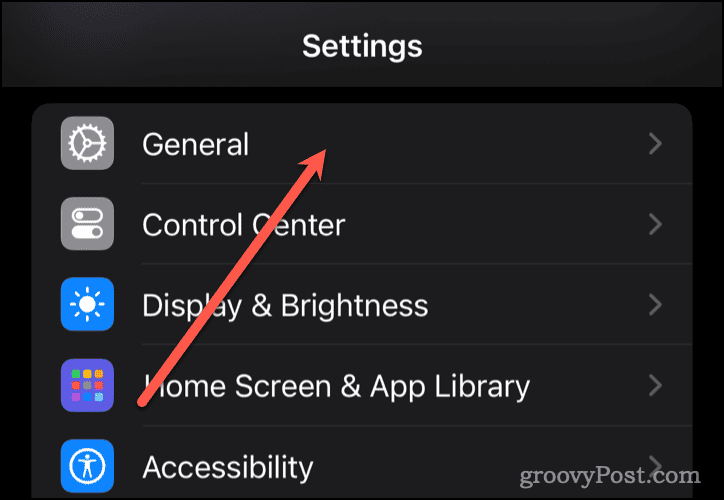
- Eikite į Bendra > Apie > Vardas.
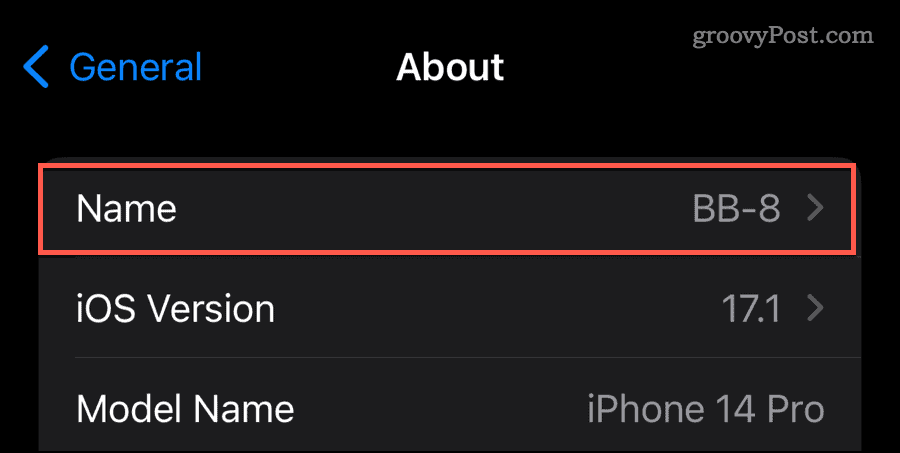
- Ištrinkite rodomą pavadinimą, paprastai kažką panašaus į „Jeff's iPhone“.
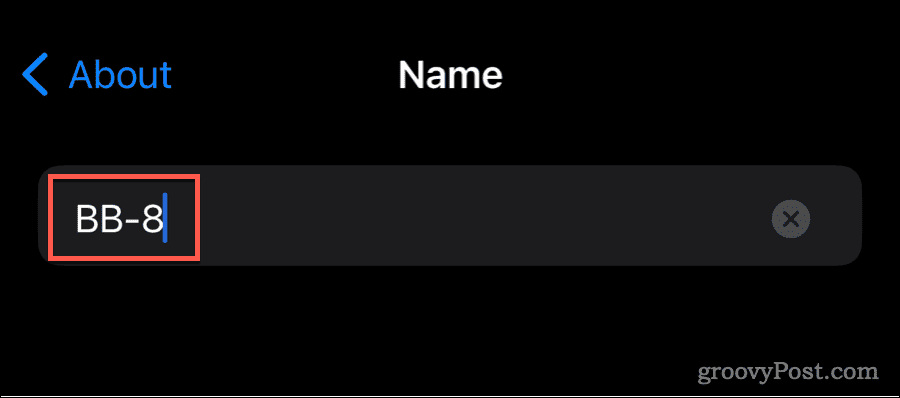
- Įveskite vardą, kurį norite naudoti.
Tai pasirūpins tuo, kas bus rodoma, kai naudosite „AirDrop“ su asmeniu, kurio nėra jūsų kontaktuose. Tačiau jei jie yra jūsų kontaktuose, viskas yra šiek tiek sudėtingesnė.
„Apple“ sukūrė „AirDrop“ „iPhone“, kad, kai „AirDrop“ kažkas patektų savo kontaktų sąrašą, jie mato siuntimą iš jūsų vardo, kaip apibrėžta skiltyje „Mano kortelė“, esančiame Kontaktuose. Jei norite, kad žmonės matytų kažką kitokio, turite tai pakeisti kontaktuose.
„AirDrop“ pavadinimo, kurį mato jūsų kontaktai, koregavimas
- Savo iPhone atidarykite Kontaktai programėlė.
- Viršuje palieskite Mano kortelė.
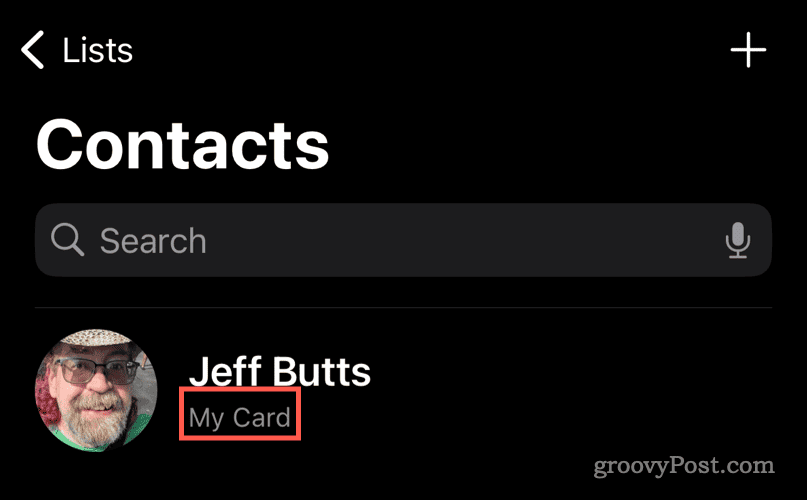
- Tada bakstelėkite Redaguoti mygtuką viršutiniame dešiniajame kampe.
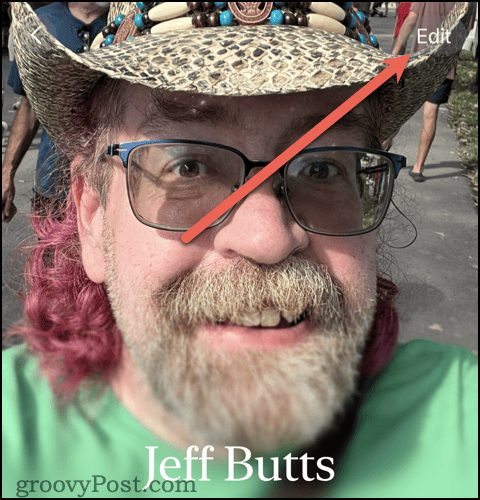
- Pakeisti Pirmas savo vardo lauką į bet kurį, kurį norite, kad jūsų kontaktams būtų rodomas kaip jūsų AirDrop vardas.
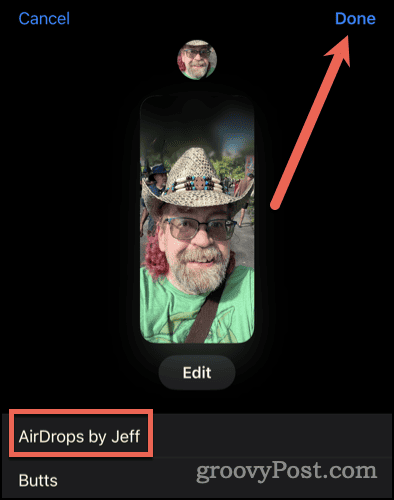
- Galiausiai bakstelėkite padaryta norėdami išsaugoti pakeitimus.
Akivaizdu, kad tai gali būti ideali ne visiems. Galų gale, yra ir kitų iOS funkcijų, kurios naudoja vardų laukus iš Mano kortelės. Pavyzdžiui, „Safari“ automatinis užpildymas bandys automatiškai įrašyti jūsų vardą atitinkamame tinklalapio lauke. Jei pakeitėte vardą į ką nors kitą, tai nebus taip gerai.
Kita vertus, jei kas nors yra jūsų kontaktuose, gali būti nesvarbu, koks vardas rodomas, kai „AirDrop“ failas rodomas. Jei norite tai pakeisti, bent jau žinote, kaip ir kokios galimos pasekmės.
Kaip pakeisti „AirDrop“ pavadinimą „iPad“.
Pakeisti AirDrop pavadinimą iPad yra daug paprasčiau.
- Savo iPad atidarykite Nustatymai programėlė.
- Bakstelėkite Bendra > Apie > Vardas.
- Ištrinkite nurodytą pavadinimą ir pakeiskite jį vienu pasirinktu.
Viskas. Skirtingai nei „iPhone“, „AirDrop“ jūsų iPad naudoja tik pavadinimą, nurodytą nustatymuose. Net jei siunčiate failą kam nors iš savo kontaktų, „iPad“ „AirDrop“ paslauga naudos vardą, kurį ką tik sukonfigūravote.
Dabar Grįžkite į „Mac“.
„AirDrop“ pavadinimo konfigūravimas „Mac“ yra beveik toks pat, kaip „iPad“. Skirtumas yra tik programos, kurioje keičiate nustatymą, pavadinime.
- „MacOS 13 Ventura“ ir naujesnėse versijose spustelėkite Apple logotipas viršutiniame kairiajame ekrano kampe, tada pasirinkite Sistemos nustatymai. Jei naudojate ankstesnes „macOS“ versijas, pasirinkite Sistemos nuostatos.
- Eiti į Bendra > Apie > Vardas.
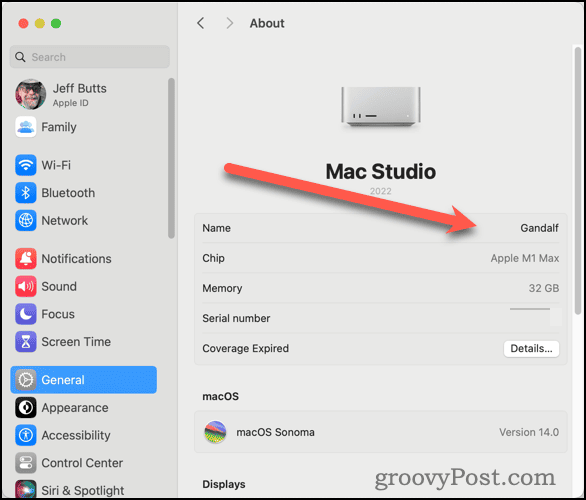
- Tada „macOS“ paragins įvesti vartotojo, turinčio administratoriaus teises, slaptažodį. Daryk taip.
- Ištrinkite dabartinį pavadinimą, tada įveskite norimą pakaitalą. Tai, beje, taip pat pasikeis jūsų „Mac“ pagrindinio kompiuterio pavadinimą tinkle.
- Uždaryti Sistemos nustatymai (arba Sistemos nuostatos).
- Pakeitimas turėtų būti atliktas nedelsiant, bet tai galite padaryti iš naujo paleisdami „Mac“.
Lengva, tiesa? Kai tai bus padaryta, jūsų sukonfigūruotas vardas bus rodomas bet kuriuo metu, kai „AirDrop“ perduodate failą kam nors kitam. Skirtingai nei naudojant „iPhone“, vardas bus rodomas taip pat, nesvarbu, ar gavėjas yra jūsų kontaktuose, ar ne.
AirDrop pavadinimo pakeitimas gali pasikeisti daugiau
Dabar, kai žinote, kaip pakeisti AirDrop pavadinimą visuose palaikomuose Apple įrenginiuose, reikia žinoti dar vieną dalyką. Šis pakeitimas bus perkeltas ne tik į „AirDrop“ paslaugą.
Tiesą sakant, šis procesas apima įrenginio pavadinimo pakeitimą beveik kiekvienoje vietoje, kuri gali būti rodoma bet kuriame tinkle. Tai reiškia jūsų vietinio tinklo pagrindinio kompiuterio pavadinimą, kaip įrenginys pažymėtas programoje „Rasti mano“ ir galbūt dar daugiau.
Ar šis straipsnis buvo naudingas?
Puiku, pasidalink:
DalintisTviteryjeRedditLinkedInEl. paštasDėkoju!
Dėkojame, kad susisiekėte su mumis.
Dėkojame, kad susisiekėte su mumis.



